Hoe LinkedIn-artikelen te maken die mensen zullen lezen en delen: Social Media Examiner
Linkedin Tools Linkedin / / September 25, 2020
Creëert u geschreven inhoud? Vraagt u zich af hoe LinkedIn-artikelen uw bekendheid kunnen verbeteren?
In dit artikel leert u hoe u LinkedIn-artikelen maakt die uw bereik en betrokkenheid op LinkedIn vergroten.
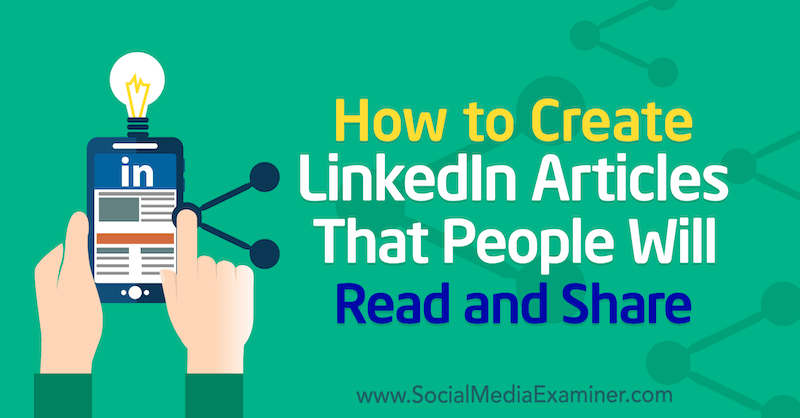
LinkedIn-artikelen vs. LinkedIn-berichten: wat is het verschil?
Terwijl LinkedIn-berichten en statusupdates zijn beperkt tot 1.300 tekens, LinkedIn-artikelen kunnen maximaal 125.000 tekens lang zijn, wat u meer gelegenheid geeft om uw expertise en kennis onder de aandacht te brengen. Het schrijven van artikelen is ook een geweldige manier om gesprekken te beginnen en uw zichtbaarheid op het platform te vergroten.
Als iemand je LinkedIn profiel voorbij het gedeelte Over scrolt, zien ze een vak Artikelen en activiteit. In dit vak neemt het laatste artikel dat u schreef (recent of jaren geleden) de helft van de doos in beslag. Deze prominente plaatsing benadrukt inhoud die centraal staat bij u en uw merk.
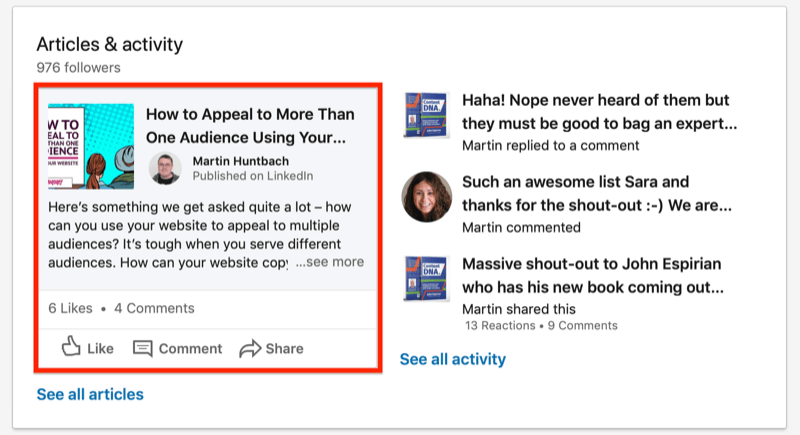
Als u geen LinkedIn-artikelen heeft gepubliceerd, toont dit vak eenvoudig uw laatste vier activiteiten, die mogelijk de inhoud van anderen delen of leuk vinden. Uw merk krijgt niet dezelfde bekendheid als u alleen berichten heeft gepubliceerd en geen artikelen. In feite kunnen merken van andere mensen de aandacht trekken.
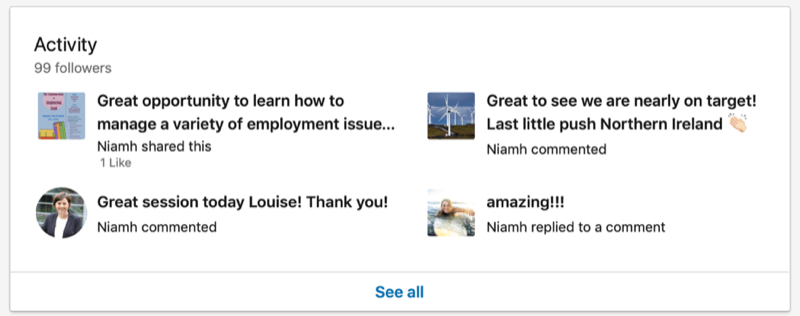
Wanneer u een LinkedIn-artikel opent om het op uw desktop te lezen, verschijnt er een artikellink naar de naamregel van de persoon. Als u op die link klikt, worden alle LinkedIn-artikelen weergegeven die ze hebben geschreven. Als je een artikel in de mobiele app bekijkt, veeg je gewoon naar links om het volgende artikel van die persoon te lezen.
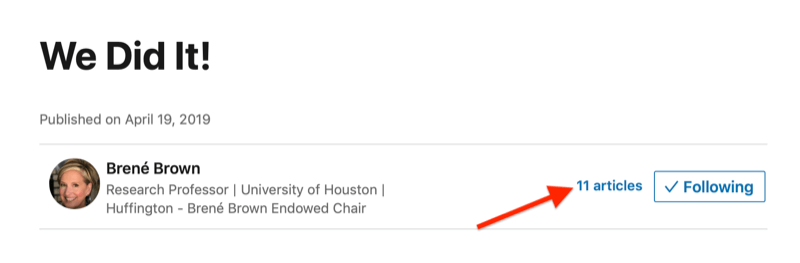
Door consequent artikelen te schrijven met het publicatieplatform van LinkedIn, bouwt u uw inhoudsbibliotheek op en geeft u gebruikers de mogelijkheid om meer te weten te komen over uw bedrijf en loyaliteit op te bouwen.
Onderwerpen kiezen voor uw LinkedIn-artikel
Wanneer u artikelen op LinkedIn schrijft, wilt u uw thought leadership, expertise en branchekennis aantonen. Nieuws en updates uit uw branche zijn goede onderwerpen om over te schrijven.
U kunt ook een vraag beantwoorden die uw publiek heeft. Wat zijn de veelgestelde vragen die u krijgt als u iemand uit uw netwerk ontmoet? Als je lid bent van een Facebook-groep die je ideale klanten bevat, let dan op vragen die keer op keer worden gesteld. Ik houd een lijst bij in de notities-app op mijn computer met ideeën voor blogposts en artikelen.
Als een van uw LinkedIn-berichten veel krijgt verloving (opmerkingen en conversatie) uit uw netwerk, dat kan een goed onderwerp zijn voor een lang artikel.
Als u eenmaal weet waarover u wilt schrijven, kunt u als volgt uw artikel op LinkedIn maken.
# 1: Schrijf een nieuw LinkedIn-artikel
Begin door naar het tabblad Home van LinkedIn te gaan en op de link Schrijf een artikel boven aan de pagina te klikken.
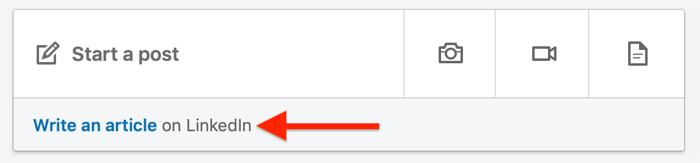
Nadat u op deze link hebt geklikt, wordt de publicatietool van LinkedIn geopend. Dit is waar u uw artikel maakt.
Kies uw titel
Om een kop aan uw artikel toe te voegen, klikt u op het veld Kop en typt u een kop.
Kies een kop die de aandacht van gebruikers trekt in de feed en laat ze doorklikken om het artikel te lezen. Bedenk ook naar welke termen uw ideale doelgroep op zoek is. 'Hoe moet ik' en nummerkoppen ('7 redenen om vandaag nog LinkedIn-artikelen te schrijven') presteren doorgaans goed op het platform.

Maak uw artikel op zodat het gemakkelijk leesbaar is
De volgende stap is om uw artikel zo op te maken dat de informatie gemakkelijk te consumeren is.
Omdat we online worden gebombardeerd met informatie en tekst, kunt u het beste kortere tekstparagrafen gebruiken, afgewisseld met afbeeldingen. Deze aanpak maakt uw artikel gemakkelijker leesbaar, wat vooral belangrijk is wanneer mensen de inhoud via de mobiele LinkedIn-app gebruiken.
Door ondertitels, opsommingstekens en vetgedrukte letters toe te voegen, wordt ook de leesbaarheid verbeterd, zoals u kunt zien in het onderstaande voorbeeld.
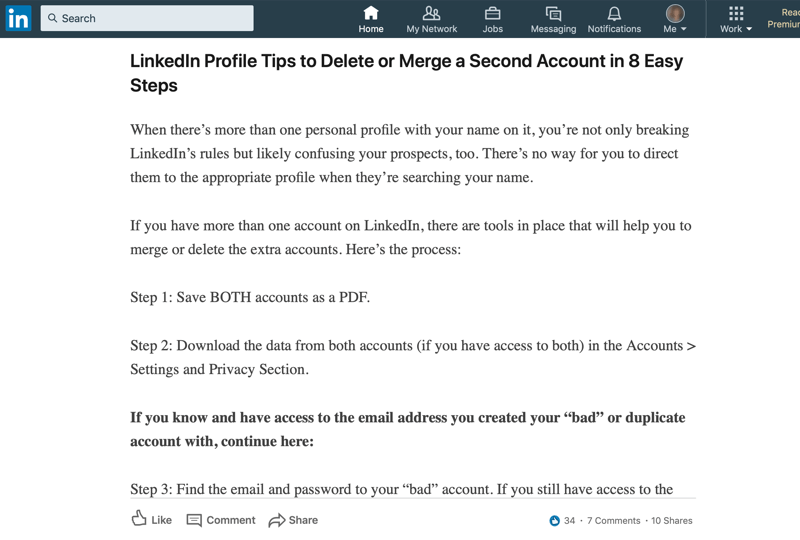
Met de opmaakwerkbalk bovenaan de pagina kunt u de stijlen Normaal, Kop 1 en Kop 2 selecteren; vet, cursief en onderstrepen toepassen op tekst; lijsten met opsommingstekens en genummerde lijsten maken; en gebruik een citaatstijl.
Om te linken naar een externe bron in de body van het artikel, selecteer je eerst de relevante tekst. Klik vervolgens op het koppelingspictogram (helemaal rechts op de werkbalk), voer de URL in en klik op Toepassen.
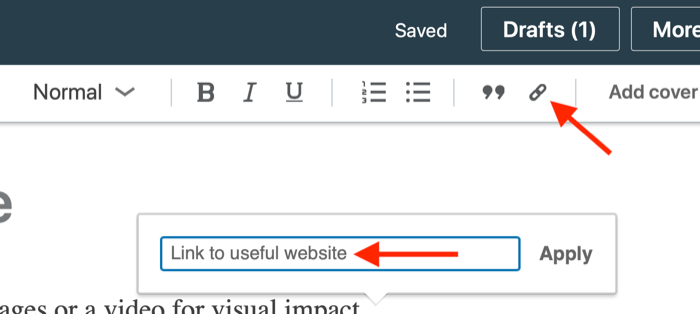
Pro-tip: Neem altijd een oproep tot actie op in uw artikel. Vraag mensen om hun opmerkingen (een geweldige manier om een gesprek op gang te brengen) of om contact met u op te nemen. Links naar uw website, podcast of sociale media werken hier ook. Als iemand een opmerking achterlaat, kun je erop reageren en betrokkenheid vergroten op je profiel.
# 2: Voeg afbeeldingen, video of rich media toe aan uw LinkedIn-artikel
Bovenaan het artikel kun je een omslagafbeelding toevoegen. Om dit te doen, klikt u in het gebied boven de kop en uploadt u een afbeelding vanaf uw computer. LinkedIn raadt aan om een afbeelding van 744 x 400 pixels te gebruiken voor de beste resultaten.
Nadat u een omslagafbeelding heeft toegevoegd, verschijnen er twee positioneringsopties en een knop Verwijderen op het scherm. Onder deze knoppen bevindt zich een veld waar u een bijschrift en fotocredit kunt toevoegen.
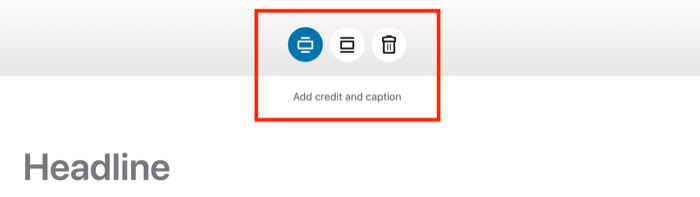
Als je geen relevante omslagafbeelding bij de hand hebt, ga dan naar sites zoals Unsplash of Pixabay voor royaltyvrije stockfoto's die u kunt gebruiken. Kies een afbeelding die de aandacht van uw lezers trekt in de LinkedIn-feed en zorg ervoor dat ze op het artikel willen klikken om het te lezen. Zorg er ook voor dat u toestemming om die afbeelding te gebruiken.
Naast de omslagafbeelding wilt u ook relevante afbeeldingen en video insluiten in de hoofdtekst van uw artikel. Om een afbeelding of video toe te voegen, klikt u op het pictogram aan de linkerkant van de artikeltekst.
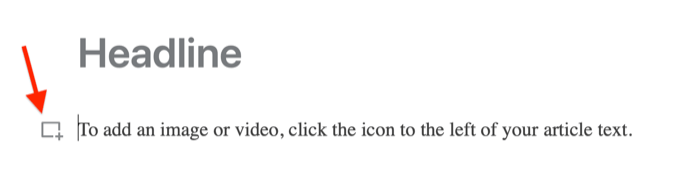
Volg YouTube-marketingtraining - online!

Wilt u uw betrokkenheid en verkoop met YouTube verbeteren? Doe dan mee met de grootste en beste bijeenkomst van YouTube-marketingexperts terwijl ze hun bewezen strategieën delen. U krijgt stapsgewijze live instructies gericht op YouTube-strategie, video's maken en YouTube-advertenties. Word de YouTube-marketingheld voor uw bedrijf en klanten door strategieën te implementeren die bewezen resultaten opleveren. Dit is een live online trainingsevenement van je vrienden bij Social Media Examiner.
KLIK HIER VOOR DETAILS - UITVERKOOP EINDIGT 22 SEPTEMBER!In het pop-upvenster zie je opties voor het toevoegen van afbeeldingen, video, dia's, links of codefragmenten.

Om een Instagram-bericht, tweet of een andere link in uw artikel in te sluiten, klikt u op het pictogram Links en plakt u uw link in het pop-upvenster.

# 3: Publiceer en deel uw LinkedIn-artikel
Als u eenmaal uw artikel heeft geschreven en afbeeldingen en links heeft toegevoegd, wat is de volgende stap? Houd er rekening mee dat LinkedIn tijdens het maken van uw artikel dit automatisch als concept opslaat. Als u klaar bent om het te publiceren, klikt u rechtsboven op de pagina op Publiceren.

Pro-tip: Om de zichtbaarheid van uw LinkedIn-artikelen te vergroten, gaat u naar uw privacy-instellingen en stelt u uw profiel in op openbaar. Om dit te doen, klikt u op uw profielfoto, kiest u Instellingen en privacy en selecteert u de instelling Uw openbare profiel bewerken. Zorg ervoor dat aan de rechterkant van de volgende pagina de openbare zichtbaarheid van uw profiel is ingesteld op Aan. Scrol vervolgens omlaag naar Artikelen en activiteit en zorg ervoor dat deze is ingesteld op Weergeven.
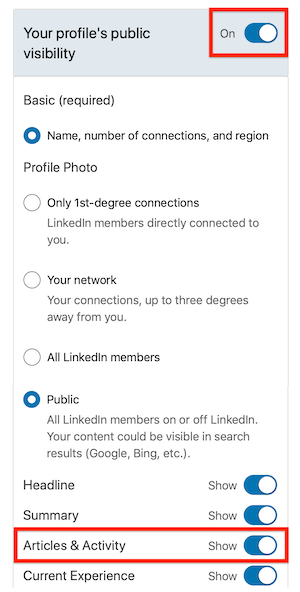
Deel uw artikel
Zodra u uw artikel heeft gepubliceerd, wilt u het delen. Klik op de knop Delen onder aan uw artikel om de opties voor delen te zien. Zorg ervoor dat u op deze plaatsen op LinkedIn deelt:
- Uw persoonlijke LinkedIn-feed
- Een LinkedIn-bericht (indien relevant)
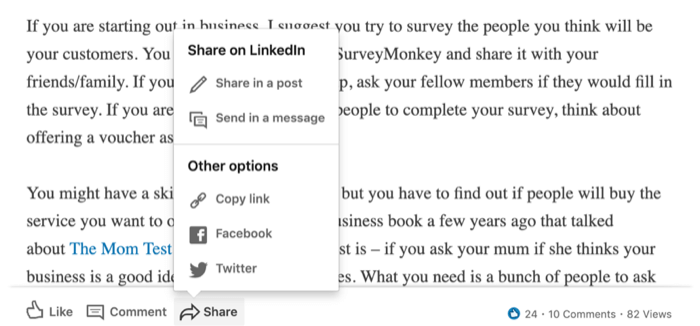
Bij het delen van artikelen op uw persoonlijke LinkedIn-feed, hashtags toevoegen kan u helpen meer meningen over de link te krijgen. LinkedIn moedigt het gebruik van hashtags aan bij het plaatsen van berichten en stelt hashtags voor om te gebruiken. LinkedIn ondersteunt momenteel echter geen hashtags binnen Lidwoord.
Wanneer u uw artikel met de feed deelt, vertel uw netwerk dan waarom u het artikel deelt en voeg relevante hashtags toe aan het bericht. Hashtags die u regelmatig gebruikt, verschijnen als eerste.
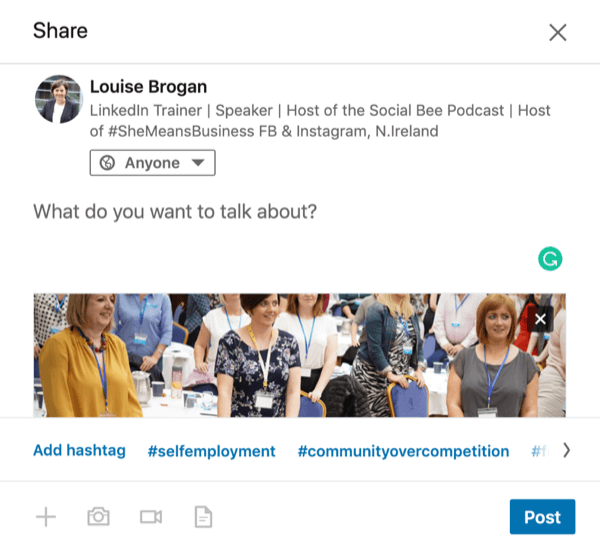
Wanneer u een nieuwe hashtag begint te typen, stelt LinkedIn de meest relevante hashtags voor die u kunt gebruiken.
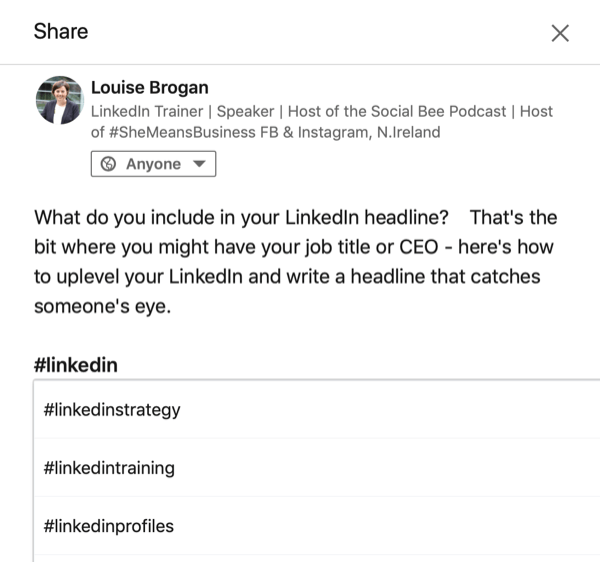
U kunt uw artikel ook delen op Facebook, Twitter en andere sociale platforms, en in uw e-mailnieuwsbrief.
Waarom u uw LinkedIn-artikel opnieuw moet delen
Artikelen hebben een veel langere levensduur dan berichten op LinkedIn. En hoewel u de analyses voor uw berichten slechts 60 dagen kunt bekijken, zijn analyses voor artikelen 2 jaar beschikbaar. (Opmerking: zodra een bericht of artikel meer dan 10 keer is bekeken, hebt u toegang tot de gegevens erop.)
U kunt een artikel nieuw leven inblazen door het opnieuw te delen via een LinkedIn-bericht dat gebruikers naar dat artikel leidt. Ik heb verschillende LinkedIn-artikelen die een jaar of 18 maanden nadat ze zijn gepubliceerd nog steeds reacties krijgen. De how-to-artikelen (bijvoorbeeld “Hoe schrijf je een goed kopprofiel voor LinkedIn”) lijken het beste te presteren bij mijn publiek.
Wanneer u een artikel opnieuw deelt met de nieuwsfeed, concentreer u dan op één hoofdpunt of invalshoek uit het artikel. Deel uw artikel een paar dagen later opnieuw met de nieuwsfeed, maar concentreer u deze keer op een ander punt.
Om dit te visualiseren: als je artikel ongeveer 10 redenen bevat waarom iemand je live-evenement zou moeten bijwonen, noem dan een of twee van die redenen wanneer je het artikel voor de eerste keer opnieuw deelt. Bespreek enkele van de andere redenen als u het een paar dagen of zelfs een week later opnieuw deelt.
Je zult zien dat podcasters of bloggers deze tactiek effectief gebruiken op Facebook, Twitter en Instagram. Pas gewoon dezelfde methode toe om meer views en reads van uw LinkedIn-artikelen te krijgen.
# 4: Analyseer de prestaties van uw LinkedIn-artikelen
Uw LinkedIn-artikel krijgt een weergave wanneer iemand op het artikel klikt om het te lezen. (Een weergave voor een bericht wordt daarentegen geteld als iemand langs het bericht in de nieuwsfeed scrolt.)
Om de analyses voor uw artikelen te bekijken, klikt u op uw profielafbeelding en selecteert u Mijn profiel weergeven. Scrol vervolgens omlaag naar Artikelen en activiteit.
Klik op Alle artikelen bekijken en kies het artikel waarvan u de analyses wilt bekijken. (Merk op dat je hier ook de analyses voor je berichten kunt bekijken; kies gewoon Berichten bovenaan de feed.)
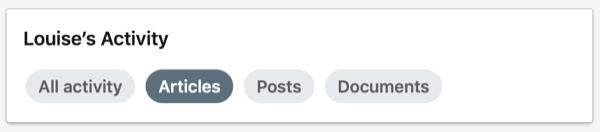
Klik op de optie rechtsonder in het grijs - "X weergaven van uw artikel. "
Het pop-upvenster dat verschijnt, toont de analyses voor uw artikel. U kunt het aantal weergaven zien en of iemand uw artikel opnieuw heeft gedeeld.
U vindt er ook informatie over de mensen die uw artikel hebben bekeken, waaronder:
- Het bedrijf waar ze werken
- Hun functietitel
- Hun locatie
- Hoe de meeste mensen uw artikel hebben gevonden (via LinkedIn of een andere website)
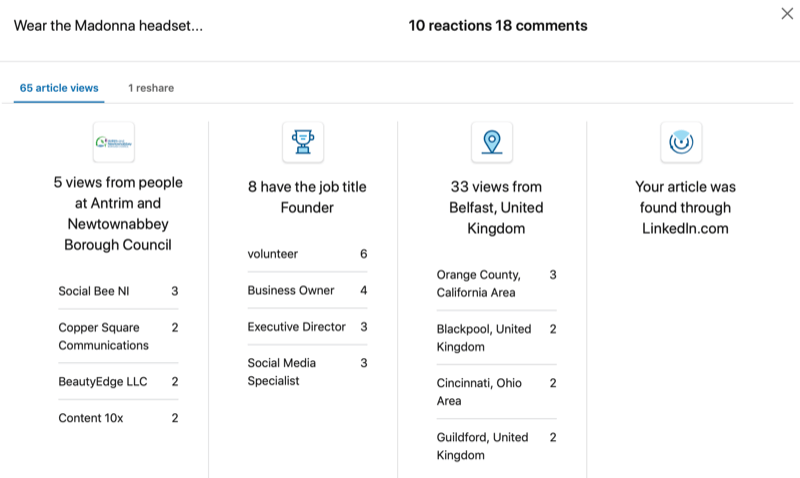
Hoe kunt u deze gegevens gebruiken? Hier zijn een paar voorbeelden:
- Als u een artikel heeft gepost en meerdere mensen van één bedrijf hebben het bekeken, neem dan contact op met iemand van dat bedrijf.
- Als je evenementen organiseert of in het openbaar spreekt en je kijkers komen van een bepaalde locatie, overweeg dan om die locatie te kiezen voor je volgende workshop.
- Als de functietitel niet aansluit bij de doelgroep die u probeert te bereiken, moet u wellicht uw berichtgeving wijzigen.
Houd er rekening mee dat u de enige persoon bent die toegang heeft tot deze gegevens. Iemand anders die uw artikel leest, kan deze informatie niet zien.
Gevolgtrekking
LinkedIn vergroot gestaag zijn bereik. In de afgelopen jaren is het landschap veranderd van een op rekrutering gericht platform naar een inhoudrijk platform. LinkedIn-gebruikers delen inhoud en updates en voeren gesprekken. Het schrijven van LinkedIn-artikelen is een geweldige manier om op te vallen op het platform, uw expertise te demonstreren en zichtbaarheid te krijgen bij uw doelgroep.
Wat denk je? Gaat u proberen om LinkedIn-artikelen te schrijven? Welke onderwerpen denk je dat ze zullen resoneren met je publiek op LinkedIn? Deel uw mening in de reacties hieronder.
Meer artikelen over LinkedIn-marketing:
- Lees hoe u de demografische gegevens van LinkedIn-websites gebruikt als marketingtool.
- Leer hoe u vier LinkedIn-marketingfuncties gebruikt om leads te koesteren.
- Ontdek hoe u een contentstrategie voor LinkedIn-pagina's kunt maken.



